Geri Dönüşüm Kutusunu Masaüstünden Kaldırmak-Geri getirmek
Regedit’i(Kayıt defteri) açıp
HKEY_LOCAL_MACHINE\SOFTWARE\Microsoft\Windows\Curr entVersion\Explorer\Desktop\NameSpace
altındaki {645FF040-5081-101B-9F08-00AA002F954E} anahtarını silin..
Kayıt defterinin yedeğini almayı unutmayın.
Farklı Yönetmler
1. Windows Tweak programları kullanarak (Tweak UI)
2. Windows XP Prof. Kullanıyorsan
-Başlat, -Çalıştır, Gelen yere GPEDIT.MSC yaz.
“Kullanıcı Yapılandırması Menüsünden” “Yönetim Şablonlarını” seç, Seçtikten sonra “Masaüstü” menüsünü seç, sağ tarafta çıkacak olan seçeneklerden “Masa Üstünden Geri Dönüşüm Kutusunu Kaldır” seçeneğini “Etkin” Konumuna getir. Masa Üstüne geri dön F5 yap işlem tamam.
3. Xp Home için registery’e müdehale edilecek. Yapmadan önce registery yedeğini almak akıllıca olacaktır.
-Başlat, -Çalıştır gelen yere Regedit yaz ve aşağıdaki anahtara kadar git.
“hkey_local_machine\software\microsoft\windows \cur rentversio n\explorer
\desktop\namespace” buraya kadar geldikten sonra “645FF040-5081-101B-9F08-00AA002F954E” bu girişi bul ve sil yada REG_DWORD değerini bu şekilde değiştir 0x00000001. Bilgisayarını yeniden başlat.
(Ek bilgi)
Şayet geri dönüşüm kutusunu geri getirmek istiyorsanız;
Kendine istediğin bir yerde bir klasör oluştur, oluşturduğun klasörün ismini
a- Recycle Bin.{645FF040-5081-101B-9F08-00AA002F954E} veya
b- Geri Dönüşüm Kutusu Bin.{645FF040-5081-101B-9F08-00AA002F954E} veya
c- Foseptik Bin.{645FF040-5081-101B-9F08-00AA002F954E} veya ne istersen onu yazarak değiştir,
Arzuna göre sonra uzantısını,ismini değiştirebilirsin, başka biryere kopyalayabilirsin.
eri Dönüşüm kutusunu Microsof tavsiyesi ile geri getirmek için
Yöntem 1: Geri Dönüşüm Kutusu’nu geri yüklemek için Geri Dönüşüm Kutusu’nu kaldıran programı kullanın
loadTOCNode(2, ‘resolution’);Geri Dönüşüm Kutusu’nu gizlemek için TweakUI programını kullandıysanız, Geri Dönüşüm Kutusu’nu masaüstüne geri yüklemek için şu adımları izleyin:1.Başlat’ı ve ardından Çalıştır’ı tıklatın. 2.Aç kutusuna regedit yazın ve Tamam’ı tıklatın.3. Aşağıdaki kayıt defteri anahtarını bulun: HKEY_CURRENT_USER\Software\Microsoft\Windows\Curre ntVersion\Explorer\HideDesktopIcons\NewStartPanel
4. Sağ bölmede, aşağıdaki kayıt defteri DWORD değerini sağ tıklatın ve ardından Değiştir’i tıklatın: {645FF040-5081-101B-9F08-00AA002F954E}
5.Değer verisi kutusuna 0 yazın ve ardından Tamam’ı tıklatın. (TweakUI yardımcı programı, Geri Dönüşüm Kutusu simgesini gizlemek için bu değeri 1’e ayarlar.)6. Kayıt Defteri Düzenleyicisi’nden çıkın.
Yöntem 2: Geri Dönüşüm Kutusu’nu geri yüklemek için kayıt defterini düzenleyin
loadTOCNode(2, ‘resolution’);Uyarı Kayıt Defteri Düzenleyicisi’ni veya başka bir yöntemi kullanarak kayıt defterini hatalı olarak değiştirirseniz önemli sorunlar oluşabilir. Bu sorunlar, işletim sisteminizi yeniden yüklemenizi gerektirebilir. Microsoft bu sorunların çözülebileceğini garanti etmemektedir. Kayıt defterini değiştirmek kendi sorumluluğunuzdadır.
Not Sistem yöneticisi, Masaüstü’nde Geri Dönüşüm Kutusu’nu (veya “Tüm Simgeler”i) gizlemek için bir Grup İlkesi ayarı kullandıysa bu yordam çalışmaz.
Kayıt defterini Geri Dönüşüm Kutusu simgesi masaüstünde yeniden görüntülenecek şekilde ayarlamak için şu adımları izleyin: 1.Başlat’ı ve ardından Çalıştır’ı tıklatın. 2.Aç kutusuna regedit yazın ve Tamam’ı tıklatın. 3. Aşağıdaki kayıt defteri anahtarını bulun: HKEY_LOCAL_MACHINE\SOFTWARE\Microsoft\Windows\Curr entVersion\Explorer\Desktop\NameSpace
4. 3. adımda bulduğunuz kayıt anahtarını sağ tıklatın, Yeni’nin üzerine gidin ve ardından Anahtar’ı tıklatın. 5.{645FF040-5081-101B-9F08-00AA002F954E} yazın ve ardından ENTER tuşuna basın.6. 5. adımda oluşturduğunuz yeni {645FF040-5081-101B-9F08-00AA002F954E} anahtarını tıklatın.7. Sağdaki bölmede (Varsayılan) girdiyi çift tıklatın. 8.Dizeyi Düzenle iletişim kutusunda, Değer verisi altında Geri Dönüşüm Kutusu yazın ve ardından Tamam’ı tıklatın. 9. Kayıt Defteri Düzenleyicisi’nden çıkın.
Yöntem 3: Geri Dönüşüm Kutusu’nu geri yüklemek için Grup İlkesi Nesne Düzenleyicisi’ni kullanın
loadTOCNode(2, ‘resolution’); Sistem yöneticisi, Masaüstü’nde Geri Dönüşüm Kutusu’nu (veya “Tüm Simgeler”i) gizlemek için bir Grup İlkesi ayarı kullandıysa, Geri Dönüşüm Kutusu simgesini geri yüklemek için sistem yöneticisine başvurmanız gerekebilir.
Not Aşağıdaki yordam yalnızca Windows XP Professional’da çalışır.
Sistem yöneticisi, Grup İlkesi Nesne Düzenleyicisi’ni (GPEDIT.msc) kullanabilir veya Masaüstü’nde Geri Dönüşüm Kutusu simgesini geri yüklemek için (Grup İlkesi Nesne Düzenleyicisi yoluyla oluşturulan) Geri Dönüşüm Kutusu kayıt defteri bilgisini el ile kaldırabilir. •Geri Dönüşüm Kutusu’nu geri yüklemek üzere Grup İlkesi Nesne Düzenleyicisi’ni kullanmak için: 1.Başlat’ı ve ardından Çalıştır’ı tıklatın, Aç kutusuna GPEDIT.MSC yazın ve Tamam’ı tıklatın. 2.Kullanıcı Yapılandırması’nın altında, Yönetim Şablonları’nı tıklatın ve ardından Masaüstü’nü çift tıklatın. 3.Geri Dönüşüm Kutusu simgesini masaüstünden kaldır’ı çift tıklatın. 4.Ayar sekmesini, Yapılandırma Yok’u ve ardından Tamam’ı tıklatın. •Geri Dönüşüm Kutusu’nu geri yüklemek üzere Kayıt Defteri Düzenleyicisi’ni kullanmak için: 1.Başlat’ı ve ardından Çalıştır’ı tıklatın. 2.Aç kutusuna regedit yazın ve Tamam’ı tıklatın. 3. Aşağıdaki kayıt defteri anahtarını bulun: HKEY_CURRENT_USER\Software\Microsoft\Windows\Curre ntVersion\Policies\NonEnum
4.3. adımda bulduğunuz kayıt defteri anahtarını ve ardından sağ bölmede aşağıdaki kayıt defteri DWORD değerini tıklatın {645FF040-5081-101B-9F08-00AA002F954E}
5.Düzen menüsünde, Sil’i ve ardından Evet’i tıklatın. 6. Kayıt Defteri Düzenleyicisi’nden çıkın.
Geri Dönüşüm Kutusu simgesi Masaüstü’nde yeniden görüntülenir.
admin çook saol geri dönüşüm kutusu geldi Allah senden razı olsun…